插入超链接

-
从浏览器的地址栏中复制地址。
-
转到 Word 中的文档。
-
粘贴地址并按 Enter。 Word 会将其转换为超链接文本。
或者,如果要将当前文本转换为超链接,请执行以下操作:
-
选择文本。
-
选择“插入”>“链接”。 你复制的最新链接将位于列表顶部。 或者选择“插入链接”以自定义链接。
-
在“ 链接到”列中选择所需的链接类型(通常为“现有文件或网页”)。
-
将链接粘贴到“地址”栏中。
-
稍后如果想要更改链接,请右键单击它并选择“编辑超链接”。 或者“删除超链接”。
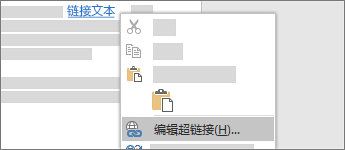
编辑时访问链接
编辑文档时,单击链接可以编辑其显示文本(友好文本)。 若要访问链接,按 Ctrl 并单击。
提示: 如果想要通过单击访问链接,请转到“文件”>“选项”>“高级”,并清除“用 Ctrl+单击跟踪超链接”复选框。








